WPS2016中插入gif图片方法
2017-05-03 18:28作者:下载吧
WPS演示文稿中怎么插入gif图片?来看看WPS2016中插入gif图片方法
1、打开wps演示,
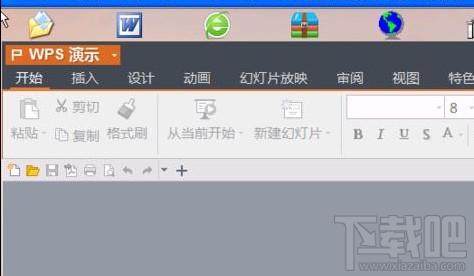
2、点击小三角,选择文件-新建
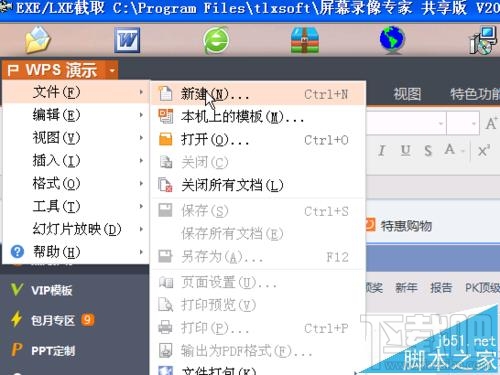
3、选择插入选项,然后点击图片图标
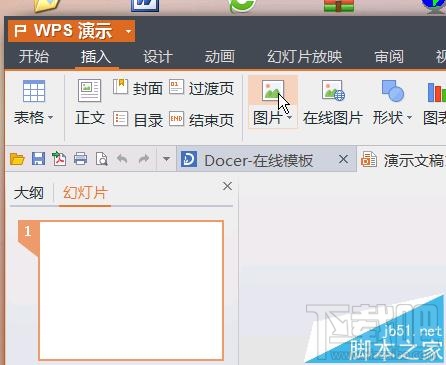
4、选择gif图片文件,并将它插入到wps演示文稿里面
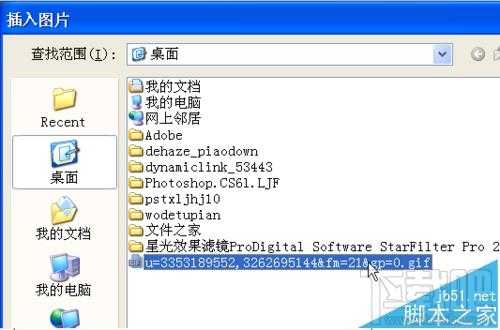

5、用鼠标拖住图片的点,将图片变大
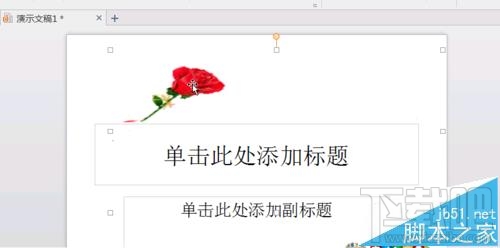
6、点击幻灯片放映选项,然后点从头开始
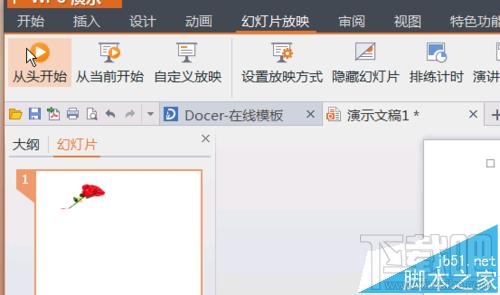
分类分类
2017-05-03 18:28作者:下载吧
WPS演示文稿中怎么插入gif图片?来看看WPS2016中插入gif图片方法
1、打开wps演示,
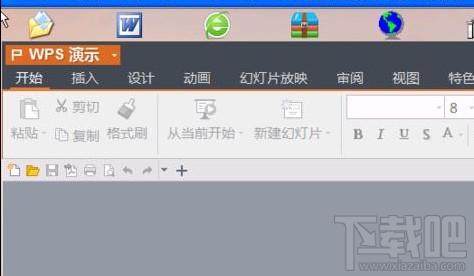
2、点击小三角,选择文件-新建
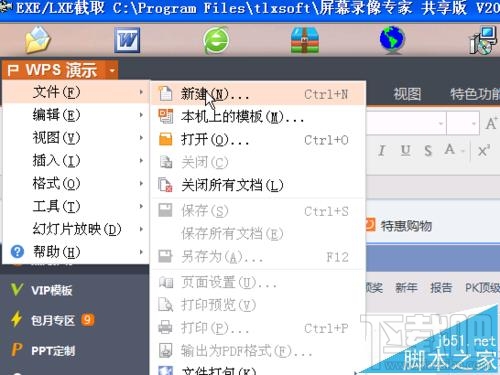
3、选择插入选项,然后点击图片图标
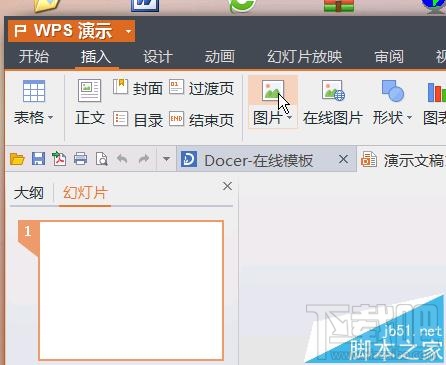
4、选择gif图片文件,并将它插入到wps演示文稿里面
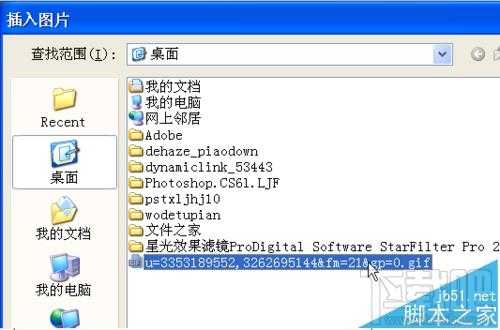

5、用鼠标拖住图片的点,将图片变大
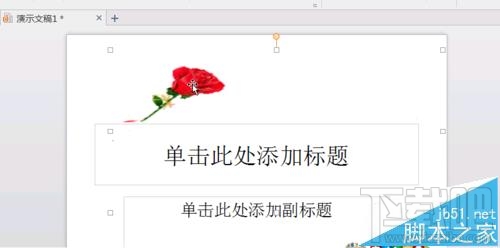
6、点击幻灯片放映选项,然后点从头开始
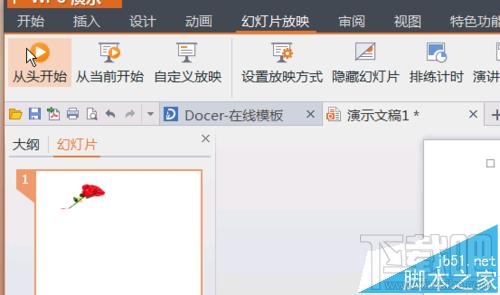
相关教程